小白玩NAS 篇十五:关于在NAS上部署下载神器qBittorrent,分享一下我的经验与玩法
说到NAS上的下载工具,qBittorrent可能不是最好的,但是可以说是使用最多的了吧。
作为一款免费开源的种子和磁力链接下载工具,并且支持 Windows、Mac 和 Linux多平台,在加上它强大的功能,基本上如果调教的好,取代迅雷也不是没有可能的~~
PS:关于qBittorrent其实本站就有很多教程了,所以我今天只是针对NAS的这个使用场景,说说很多人没有提到过,或者忽略的一些技巧和方法,来谈谈我个人的一些经验与心得,顺便抛砖引玉,希望能在评论区找到真正的大神,分享更多的“独门绝技”出来。
NO.1 在NAS上安装部署qBittorrent的方法
NAS上安装部署qBittorrent基本上都是通过Docker拉取镜像的方式来完成的。但是对于刚玩Docker的新手用户,我个人非常推荐大家从Portainer开始玩,图形化的界面,无需各种命令代码,非常容易上手。
🔺关于Portainer的部署详细教程我在上篇文中已经说的非常详细了,为了照顾小白朋友,我没有漏掉每一个细节,并且文中我演示的镜像就是qBittorrent,有需要的可以点开上面的链接直接打开上篇文章就能看到了。
🔺我最近发现,华硕NAS为了照顾新手小白可谓是下足了功夫。它直接在App Central(软件中心)里面把常用的Docker应用直接做成了图标,我们只需要点击“安装”就可以一键安装和自动配置,完全傻瓜化了!
不过就算是华硕NAS用户,也不能保证所有我们需要的Docker应用都能在App Central中找到,所以上面文中的技能还是很有必要学会的。
NO.2 qBittorrent可以取代迅雷吗?
严格来说是不能的!没办法,人家迅雷在国内布局这么多年,它在下载界的地位,就目前来说,还是无法撼动的!咱们先不说迅雷“吸血”和“吃相难看”的问题,有些非影视资源或者冷门资源,很多下载器几乎下载速度为零,但是人家迅雷VIP直接飞起,这就是人家的资本!
但是在某些时候,你不得不承认,还必须使用类似于qBittorrent这样的下载工具取代迅雷,比如说迅雷提示“任务错误,未知错误,XX资源,XX内容等”提示的时候,就是qBittorrent大展拳脚的时候。
NO.3 怎么查看NAS的真实路径?
在上篇NAS上部署qBittorrent容器的时候,我在文中提到在“存储卷”映射那块,说到挂载的文件夹须是NAS本地的真实路径。
🔺文中我介绍的是使用winscp,FBE或者FinlShell第三方软件来查看真实路径,这个其实还是比较麻烦的。
🔺其实在NAS中不需要第三方软件就可以,比如说华硕NAS直接在“文件总管”中点“属性”就能看到它的路径。格式就是“/地址/名称”
🔺群晖也是一样,不过更直接,直接在“位置“里面显示了文件夹的完整路径。
然后我们可以举一反三。我们可以直接在NAS上的文件管理器中指定或者新建一个共享文件夹,然后添加路径到qBittorrent中的“存储卷”映射里面就可以了,非常的方便!
NO.4 选择那个版本的qBittorrent?
随便在dockhub上一搜,竟然有超过上百个不同的qBittorrent版本,因为毕竟dockhub是一个公开的镜像仓库,全世界的玩家都可以在里面存取。
🔺同样也有我们中国人存放的镜像。这些镜像都是国内大佬在原版镜像的基础上,针对国内的下载环境,额外增加了一些优化脚本并配置好了一些必要设置,可以做到开箱即用的效果。至于安全性个人觉得不用担心,毕竟是经过全网监督呢!在此感谢各位大佬前辈们的无私奉献。
NO.5 怎么更新qBittorrent?
先说说为什么需要更新qBittorrent。和我们使用的电脑手机软件一个道理,毕竟qBittorrent也属于软件范畴,开发者也会通过更新版本来弥补漏洞,增强功能,所以更新肯定是利大于弊的,能升则升!
🔺已经安装Portainer的小伙伴可以直接用Portainer来更新容器镜像,直接在”容器“中选择“qBittorrent”
🔺然后在下一个页面选择“重新创建”,打开“拉取最新镜像”按钮,然后点击“重新创建”即可。
NO.6 qBittorrent 的优化
前面说过,在dockhub上选择国人“优化版” 的qBittorrent可以做到开箱即用的效果,但是我们还可以针对自己的使用场景,做出进一步的优化。
方案一: 路由器开启 UPnP / NAT-PMP 功能
其实qBittorrent 下载对于有公网IP的小伙伴来说时非常有优势的,因为可以直接连接而不需要穿透。不过并不是所有的小伙伴都有公网IP,qBittorrent也考虑了这点,所以也支持通过UPnP/NAT-PMP端口转发来做穿透达到提速的效果。不过UPnP / NAT-PMP 功能需要qBittorrent 和路由器两边同时开启才有效果。
🔺qBittorrent这边默认时勾选的。
🔺一般新款路由器时默认开启 UPnP的,不过还是进路由器后台确认下更好。华硕的在“外部网络”里面就能看到。
方案二:添加tracker
tracker 可以说是qBittorrent下载的灵魂了,它的作用就是给qBittorrent充了VIP会员,所以玩是qBittorrent下载添加tracker是必备操作!
🔺我这边的这个qBittorrent下载里面虽说原作者已经添加好了tracker服务器,但是很多其实不适合我这边的网络环境。所以我们可以自己更换tracker的。具体怎么找适合自己的tracker,这个是靠自己摸索,具体的玩法因为某些原因,这里不做讨论~
对了,“自动添加以下 tracker 到新的 torrent”必须勾选!
方案三:关于几个必选项的说明
在qBittorrent里面,有几个设置可以说是必须勾选的。
🔺上图三选项一般这个是默认开启的,但是原版的可能没有开启,所以建议勾选。
🔺在“高级”设置里面,将“总是向同级的所有Tracker汇报”、“总是向所有等级的Tracker汇报”勾选,可以明显改善在下载的时候 tracker 不工作的问题。
🔺NAS上开启qBittorrent之后非必要就一直开着,一个是可以增涨DHT 节点,这个可以也可以明显提高下载速度,但是重启之后又会从零开始。还有就是发扬互联网的分享精神,上传做种也是我们使用qBittorrent最基本的素质对吧(绿色插头就是最好的证明)!
🔺这个资源我下载了一天都没啥速度,但是我将它的下载优先级调整到“最高”的时候,速度就有了,同样情况的小伙伴可以试试。
NO.7 关于外网访问
设置了外网访问,我们就可以在外网也能随时随地操作qBittorrent下载,就和迅雷的远程下载一样了。这里有两种方案:
方案一:创建端口转发
🔺华硕NAS的小伙伴可以直接在“偏好设置”里面的“手动联机--EZ Router--自我定义”里面创建一个TCP的端口转发(UDP一般会被运营商封锁),端口号就是qBittorrent 的WEB端口号。
🔺或者直接在路由器上创建端口转发也是一样的效果。
🔺然后我在在外网只需要在“DDNS域名/IPv6+端口号”就可以直接访问了,进去之后可以和局域网操作一样的效果,随意设置和添加链接什么的~
方案二:安卓用户独享,Transdroid手机端
Transdroid是一款国外某大神开发的Torrent下载管理软件,免费开源,非常良心。简单来说它是管理我们本地端(PC,服务器。NAS等)的下载器,包括uTorrent,Transmission, rTorrent, Vuze, Deluge, BitTorrent 6,当然,也有我们今天说的 qBittorrent等,不过它目前只有安卓版!
🔺直接官网下载下来,然后发送到手机直接安装即可!
官网链接:https://www.transdroid.org/
🔺在手机安装好Transdroid并打开之后,点击右上角的“设定--添加服务器”,选择第一项“Add normal,custom server”
🔺按照上图:
名称:随意
服务器类型: qBittorrent
IP或域名:局域网直接NASIP即可,外网需要填写DDNS域名
用户名: qBittorrent的登录账号
密码: qBittorrent的登录密码
然后继续点击“高级设定”,在下一页端口号填写 qBittorrent 的WEB界面端口号,其它的保持默认即可。
🔺然后就来到了设置好的Transdroid界面。其实还是很容易看懂得,基本上该有得功能全部都有,操作也是非常方便。
总结:
其实我接触qBittorrent 已经有很多年了,使用之后基本够我90%的下载需求了。其实qBittorrent 的下载功能还是很强大的,之前也玩过它的监控文件夹下载以及RSS订阅下载的,最后发现还是直接添加种子或者链接是最直接的下载方式。
碰到实在没有速度的要么换资源,要么备胎迅雷,基本目前还没有搞不定的。不知道对于NAS下载,小伙伴们还有没有什么其它的玩法,欢迎评论区分享出来!
好了,以上就是今天给大家分享的内容,我是爱分享的Stark-C,如果今天的内容对你有帮助请记得收藏,顺便点点关注,我会经常给大家分享各类有意思的软件和免费干货!谢谢大家~


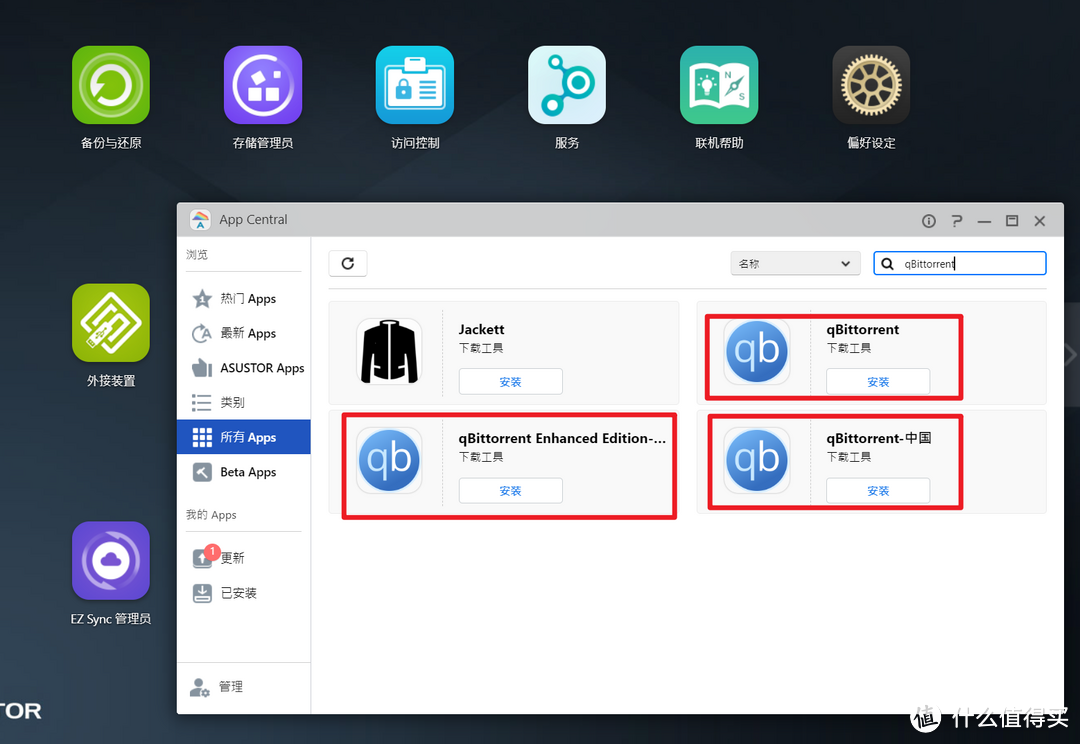
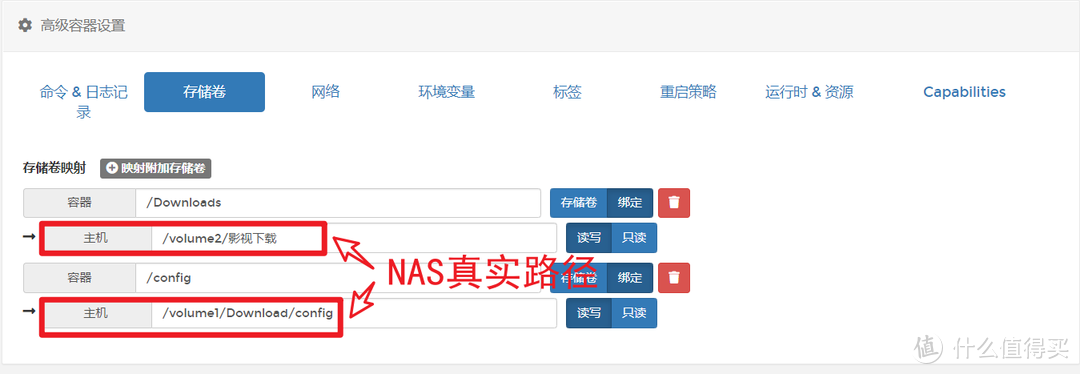
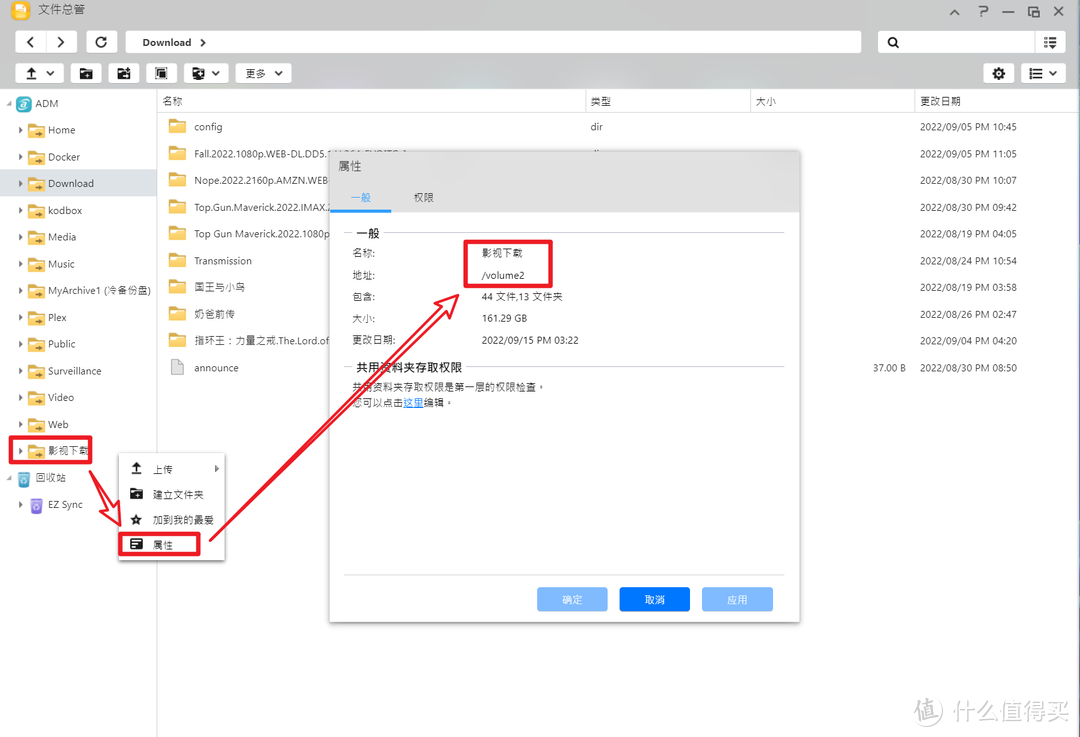
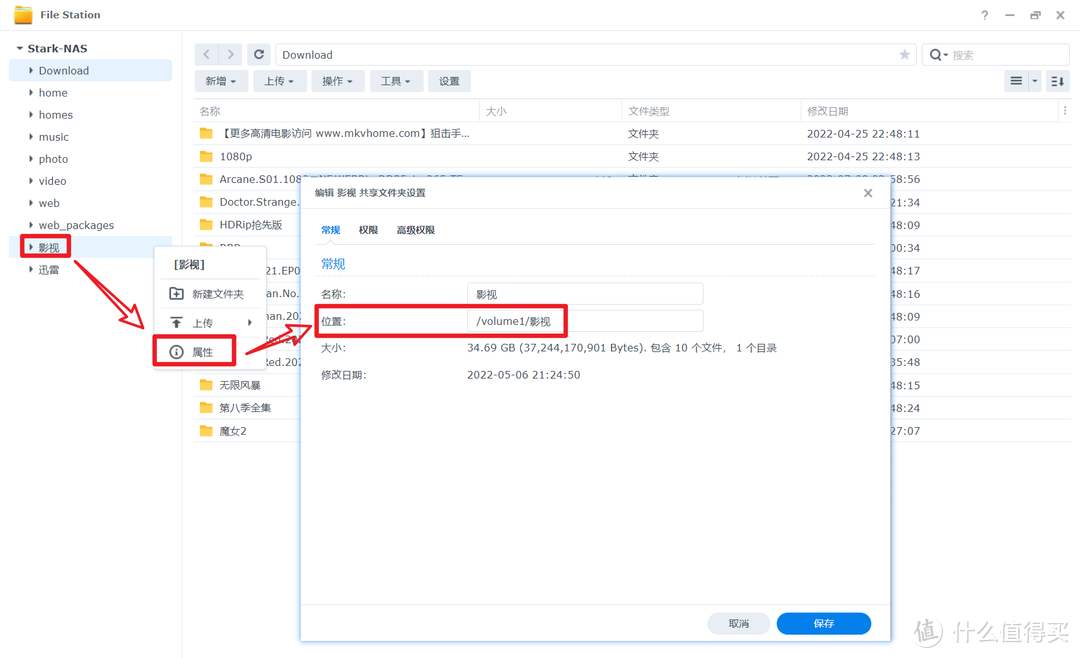

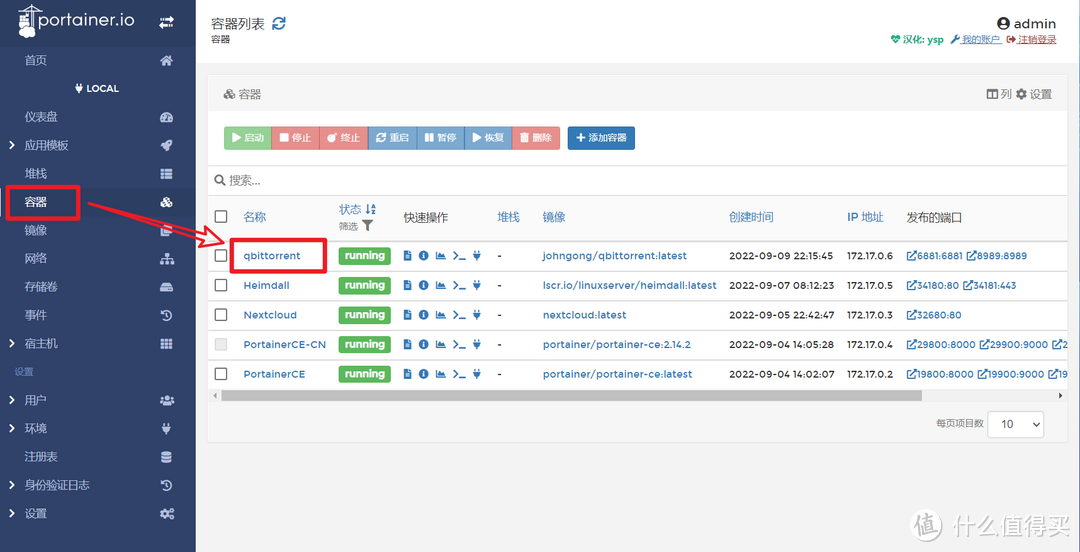

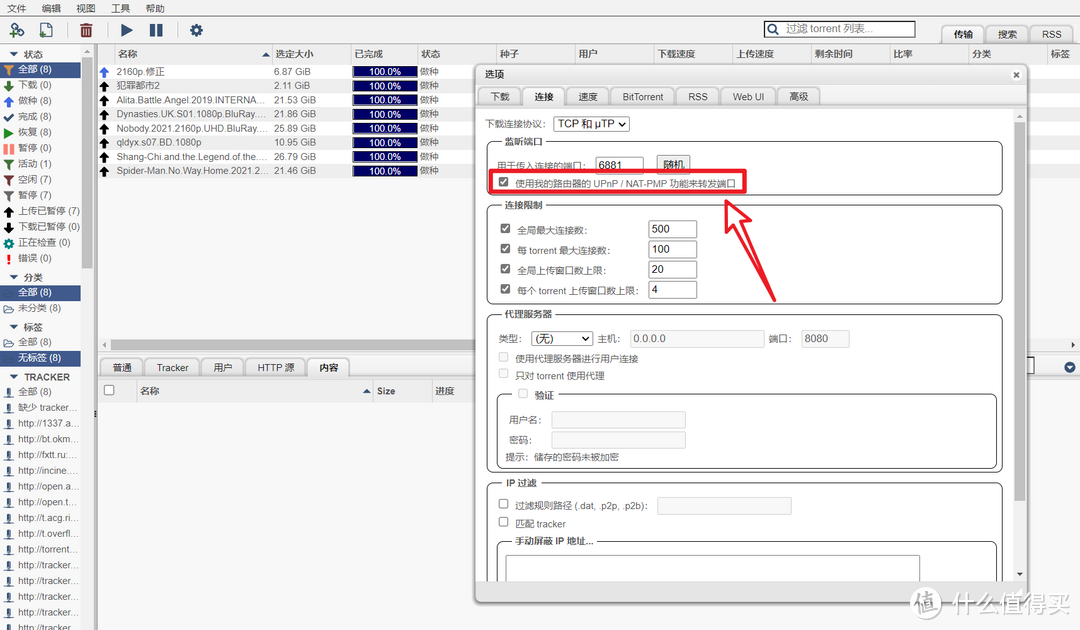
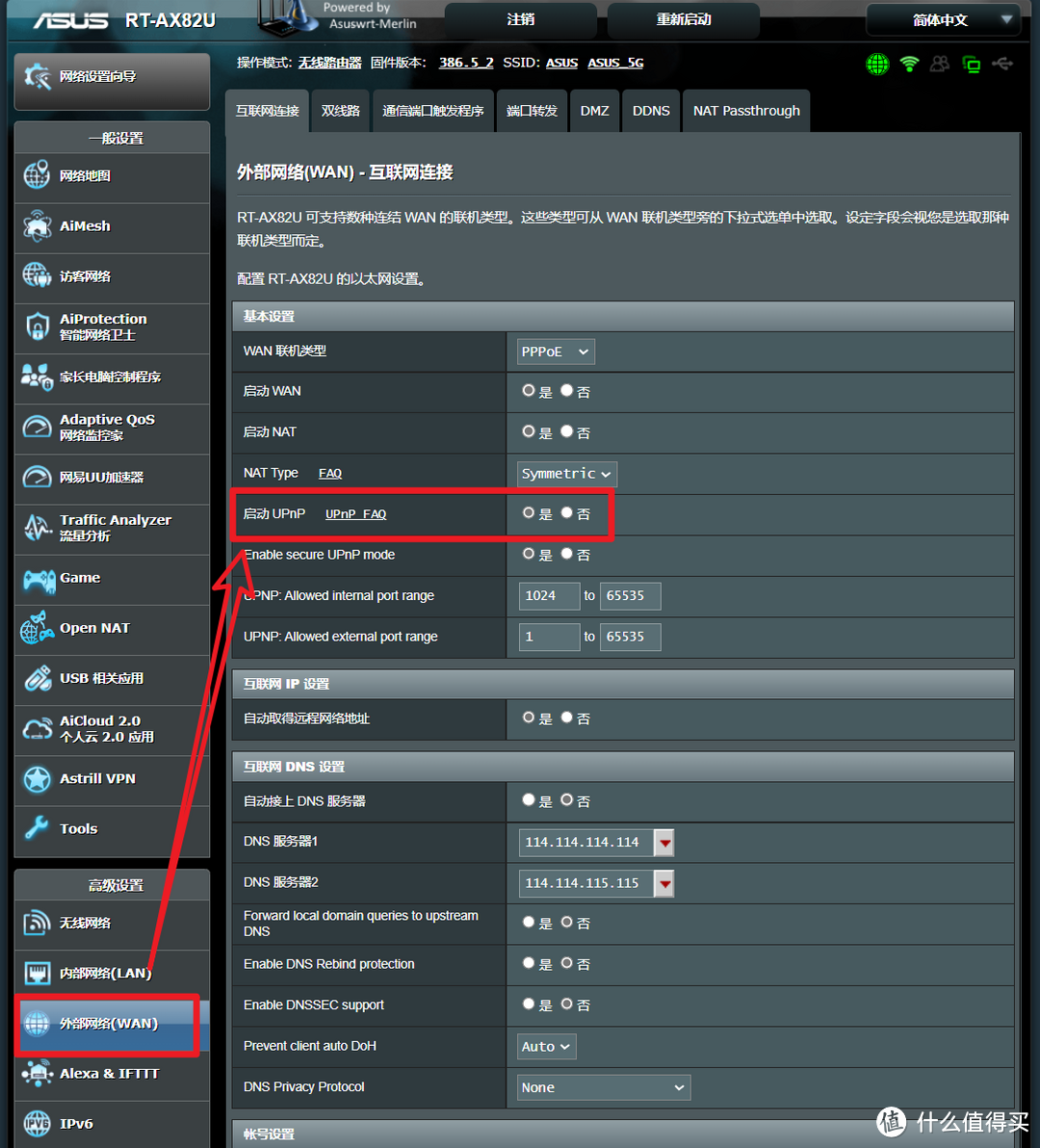


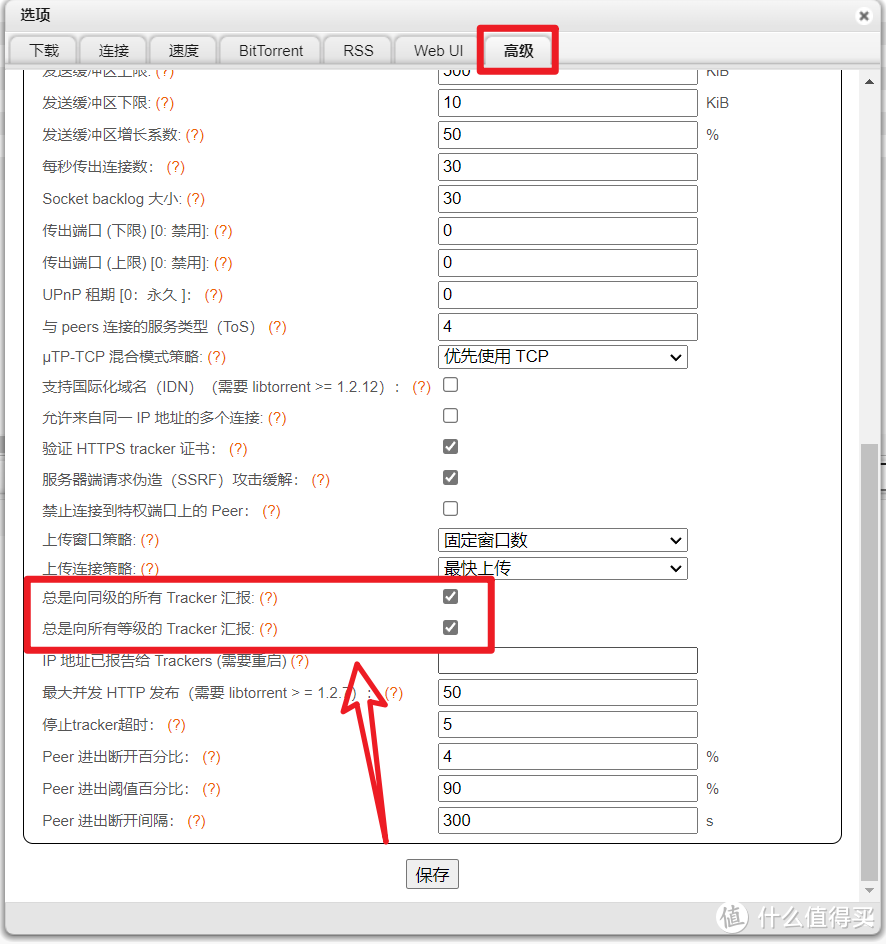
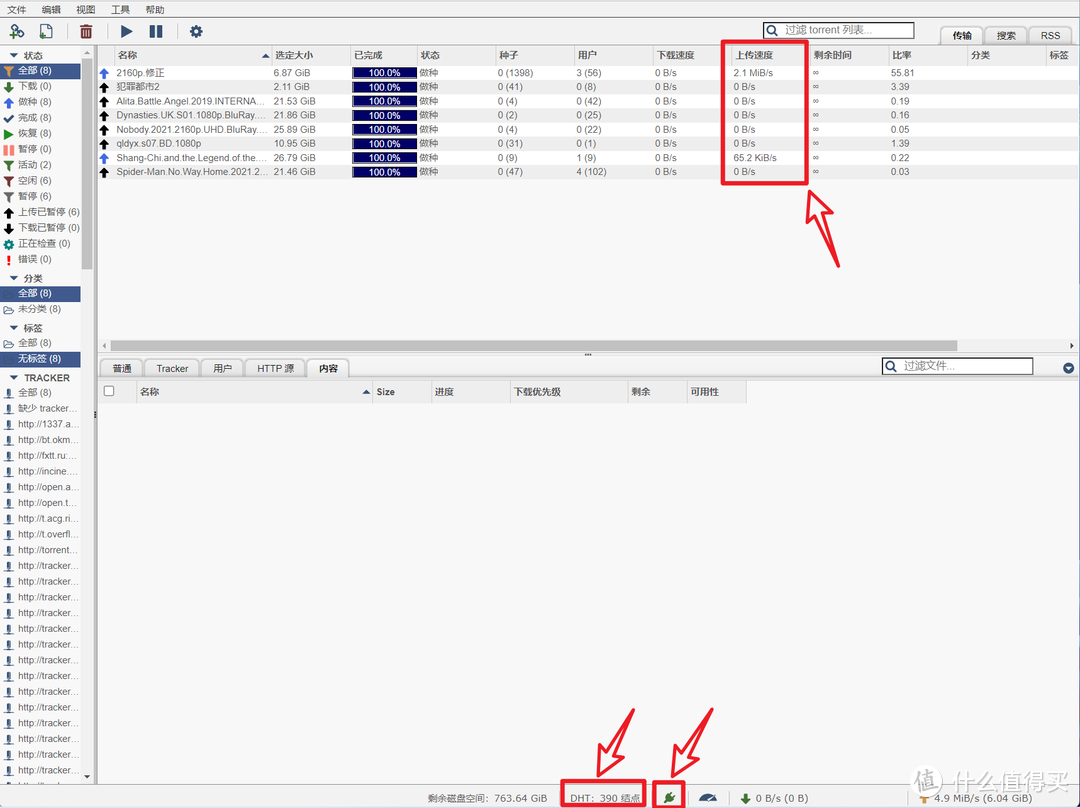
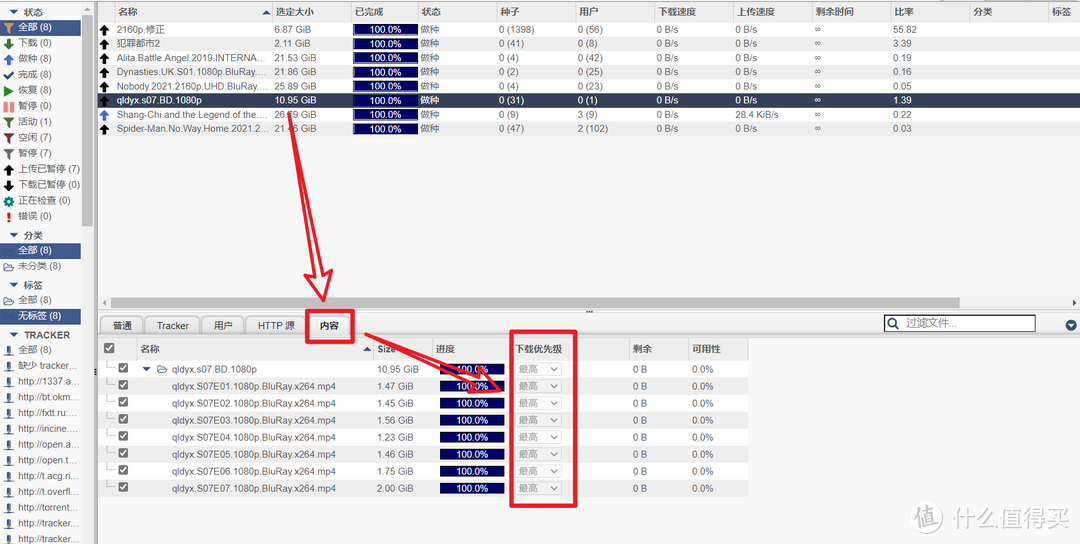
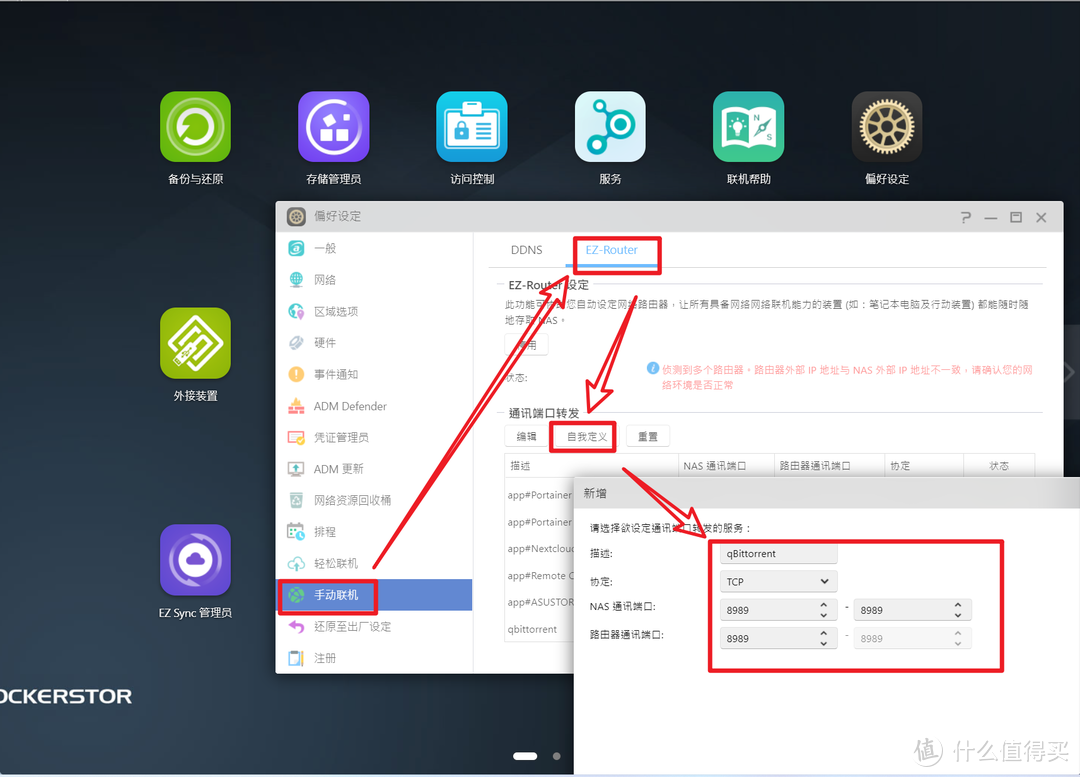
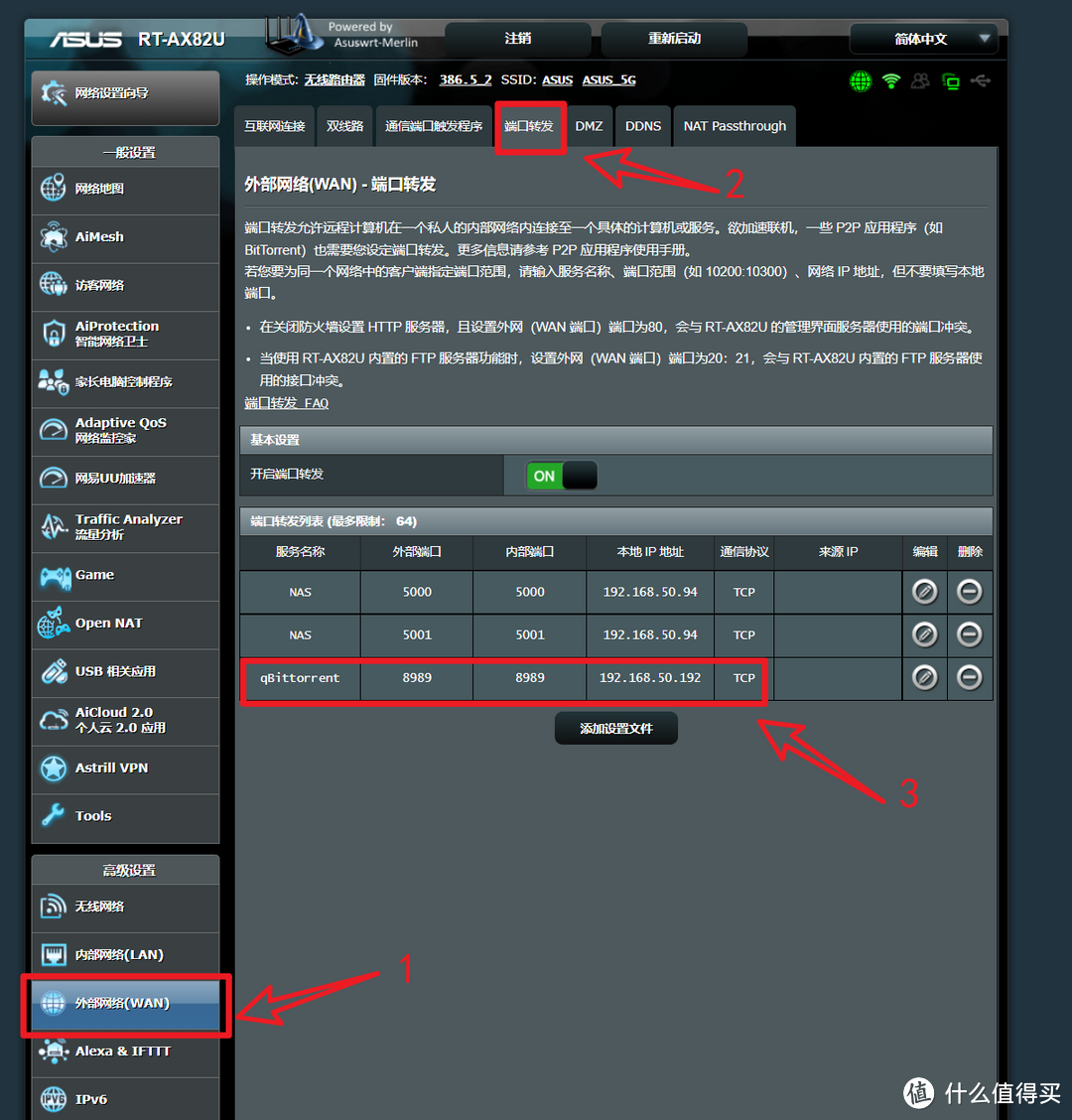
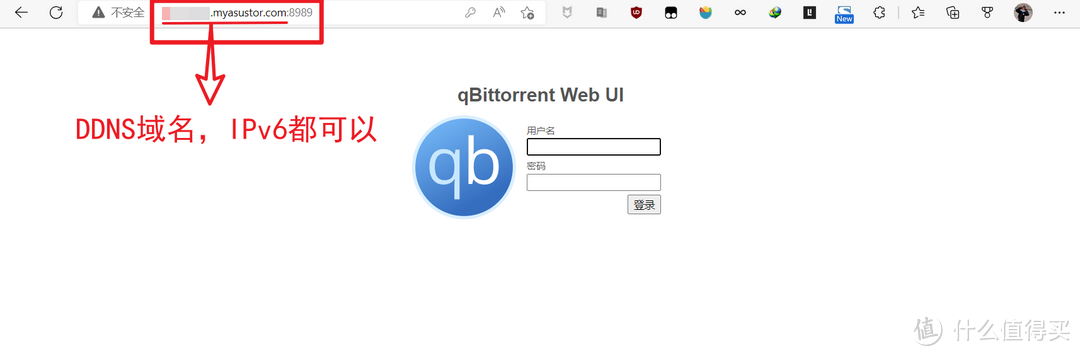

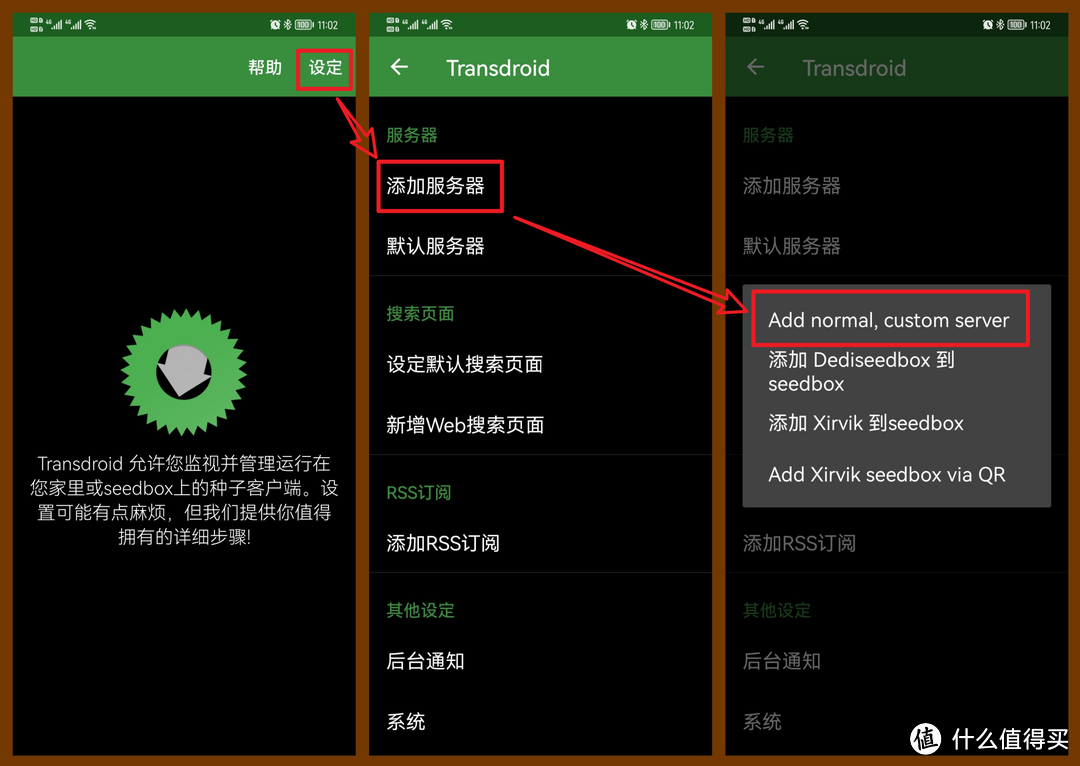
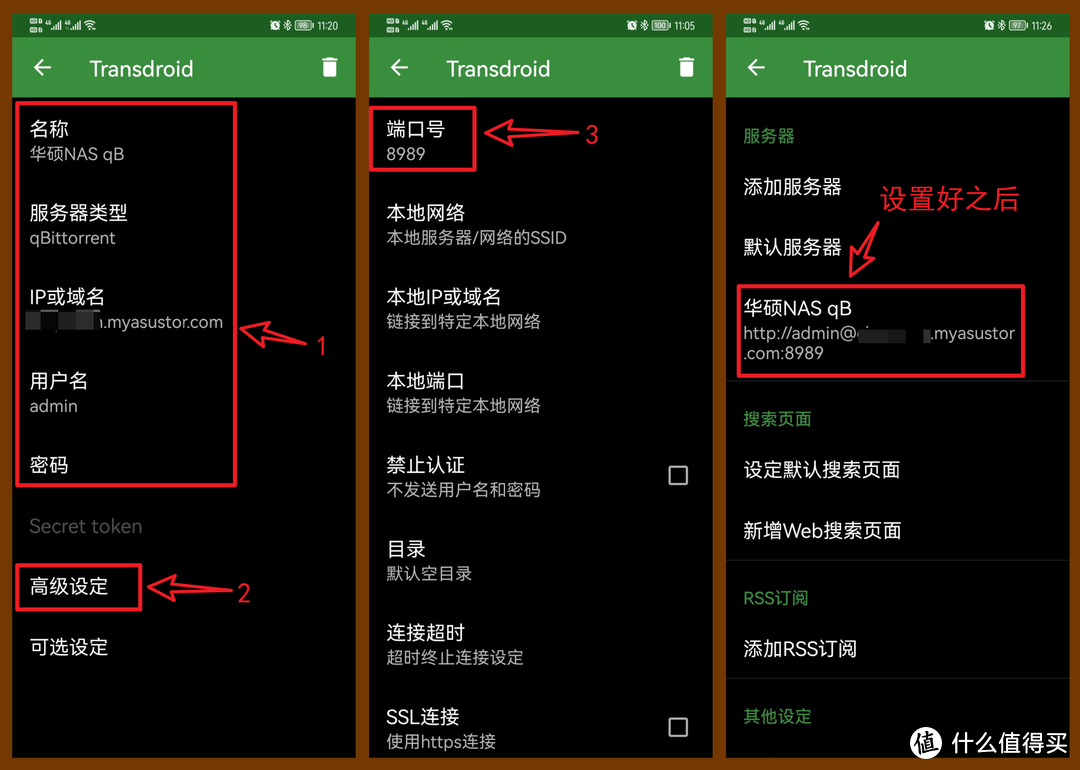
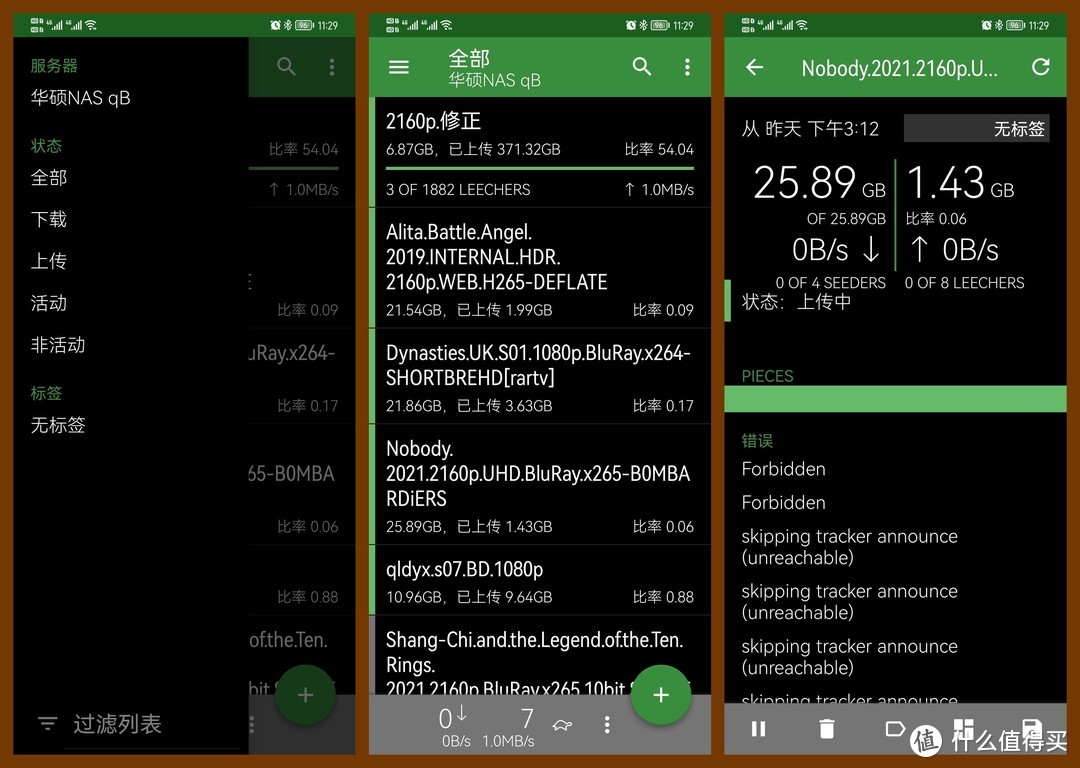































































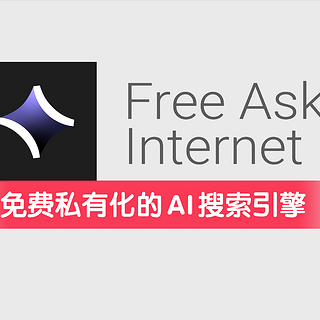

























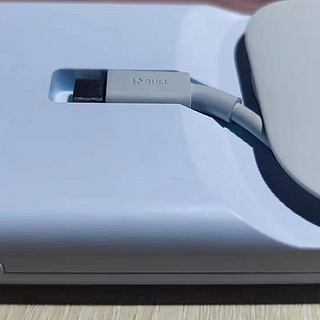







饮料自带
校验提示文案
兔牙先生
校验提示文案
昵称被她吃了
校验提示文案
鱼尾纹
校验提示文案
绝望的小老鼠
校验提示文案
醒在黑夜
校验提示文案
jeffery0405
校验提示文案
嘉小新
校验提示文案
crow01828
校验提示文案
积木老胖
校验提示文案
fengpan584
校验提示文案
万有引力呵呵
校验提示文案
qiuyihua
校验提示文案
朵朵and桐桐爸
校验提示文案
润溪耕夫
校验提示文案
tmrj
校验提示文案
盖世小烟枪
校验提示文案
值友第1848号
校验提示文案
打肿你的脸
校验提示文案
值友3456178060
校验提示文案
值友3456178060
校验提示文案
打肿你的脸
校验提示文案
积木老胖
校验提示文案
值友第1848号
校验提示文案
crow01828
校验提示文案
盖世小烟枪
校验提示文案
tmrj
校验提示文案
润溪耕夫
校验提示文案
朵朵and桐桐爸
校验提示文案
qiuyihua
校验提示文案
饮料自带
校验提示文案
万有引力呵呵
校验提示文案
嘉小新
校验提示文案
fengpan584
校验提示文案
jeffery0405
校验提示文案
醒在黑夜
校验提示文案
绝望的小老鼠
校验提示文案
鱼尾纹
校验提示文案
昵称被她吃了
校验提示文案
兔牙先生
校验提示文案